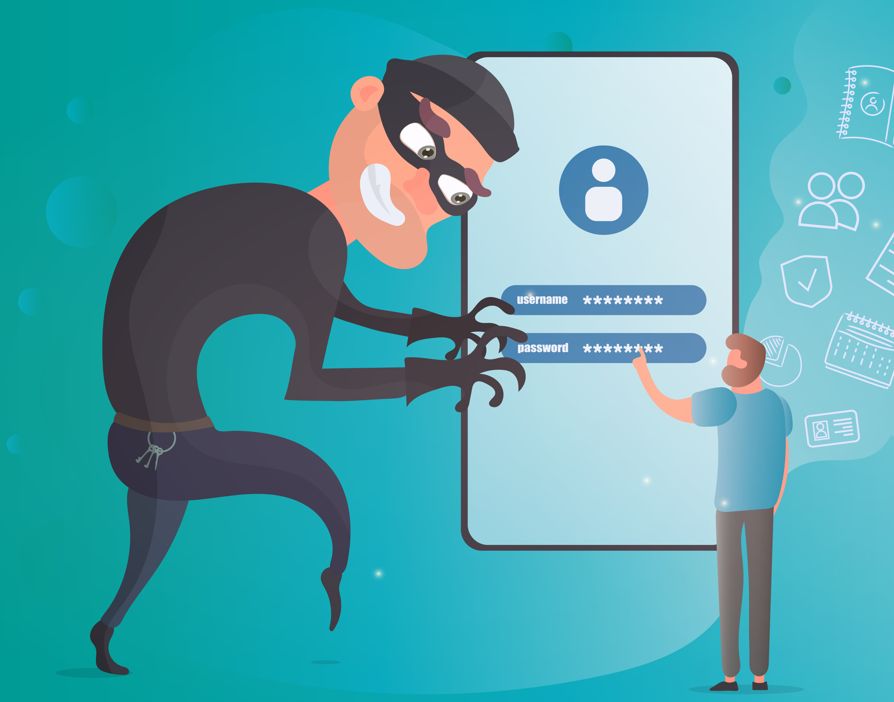Разрешение экрана — это очень важный параметр вашего компьютера. Давно доказано, что чем больше пикселей содержится в изображении, тем меньше устают глаза и портится зрение. Однако же людям с плохим зрением, наоборот, рекомендовано уменьшать разрешение экрана.
Как узнать разрешение экрана в Windows 10
Есть два основных способа, с помощью которых можно узнать разрешение экрана вашего ПК:
- через внутренние данные. Чтобы воспользоваться этим способом, выполните следующие действия:
- через внешние сервисы интернета. Просто перейдите по ссылке Screen Resolution. Это специальный сервис, с помощью которого вы можете быстро узнать параметры разрешения своего экрана. Для этого достаточно перейти на страницу сервиса, где вы сразу получите нужную информацию.
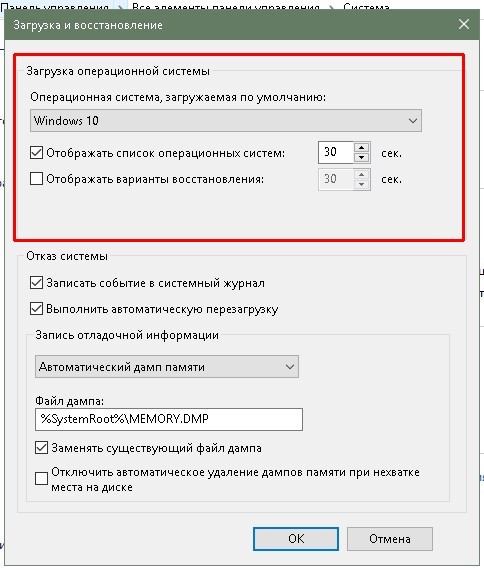
Как изменить разрешение экрана в Windows 10
Изменить разрешение экрана довольно просто, для этого есть несколько способов:
- через параметры экрана;
- через дополнительные параметры дисплея;
- через дополнительные настройки драйвера видеокарты.
По умолчанию ОС Windows 10 ставит оптимальное разрешение экрана. Это обеспечивает наилучшее изображение и наименьшую нагрузку на глаза, поэтому автор статьи старается не изменять настройки и пользоваться рекомендованными установками.
Встроенными средствами Windows 10
Пожалуй, проще всего изменить разрешение экрана через встроенные средства Windows 10:
- Открываем «Параметры экрана» тем же способом, который был описан выше, и меняем фильтр «Разрешение» на удобный для вас.
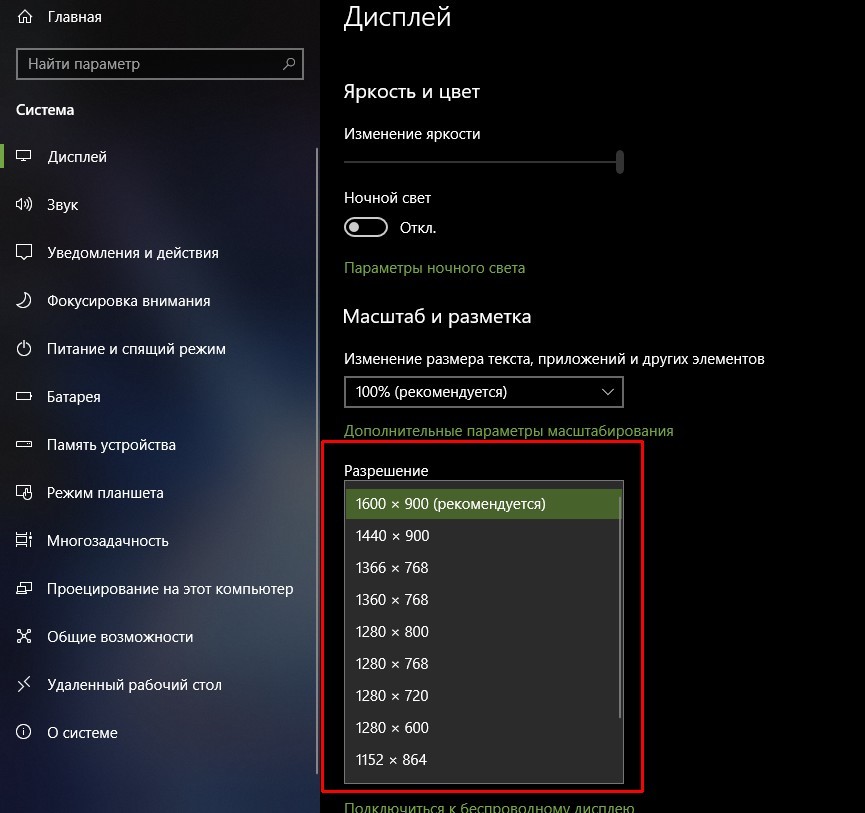
Вы можете поменять разрешение экрана на любое значение - После выбора необходимого режима настройки сразу войдут в силу. Поэтому сохраняем их сразу, когда система предложит соответствующее действие. Важно успеть нажать «Сохранить» за 15 секунд, иначе настройки сбросятся к первоначальным данным.
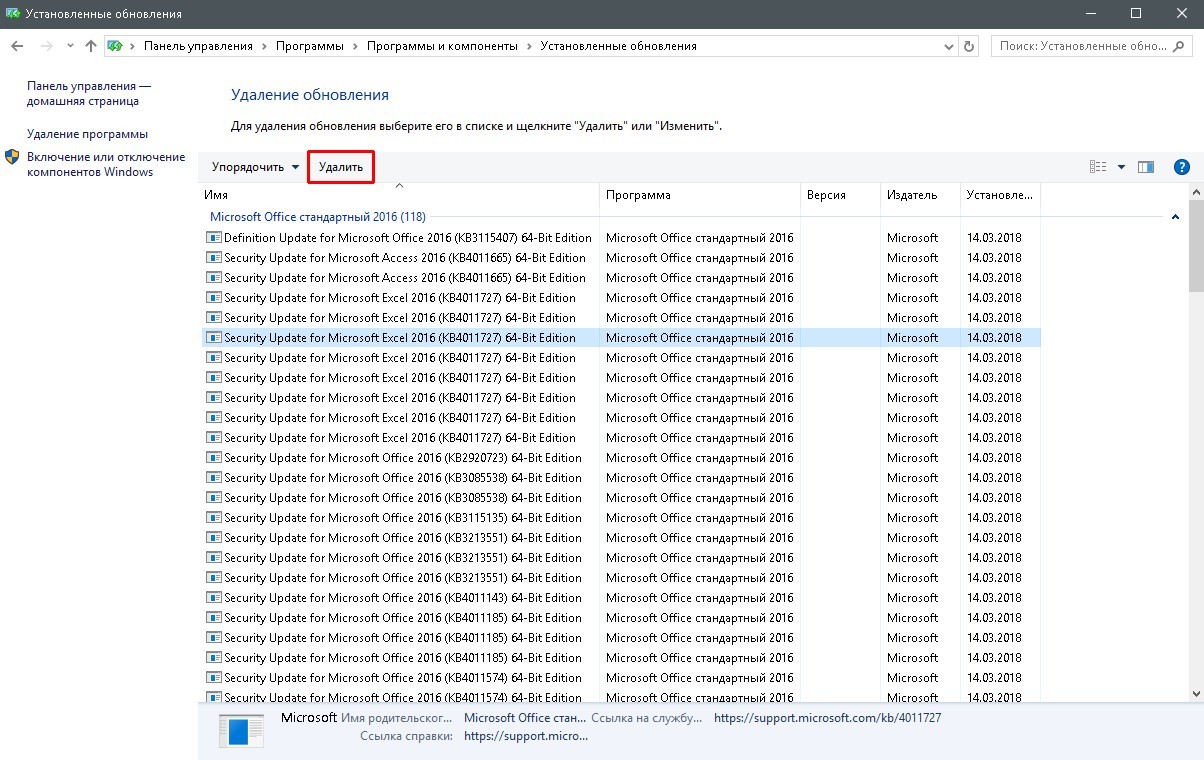
После изменения разрешения экрана сохраните настройки с помощью соответствующей кнопки
Видео: как изменить разрешение экрана
Через дополнительные параметры дисплея
Поменять разрешение экрана можно также с помощью опции «Дополнительные параметры дисплея»:
- Прокручиваем страницу раздела «Параметры экрана» вниз и переходим в пункт «Дополнительные параметры дисплея».
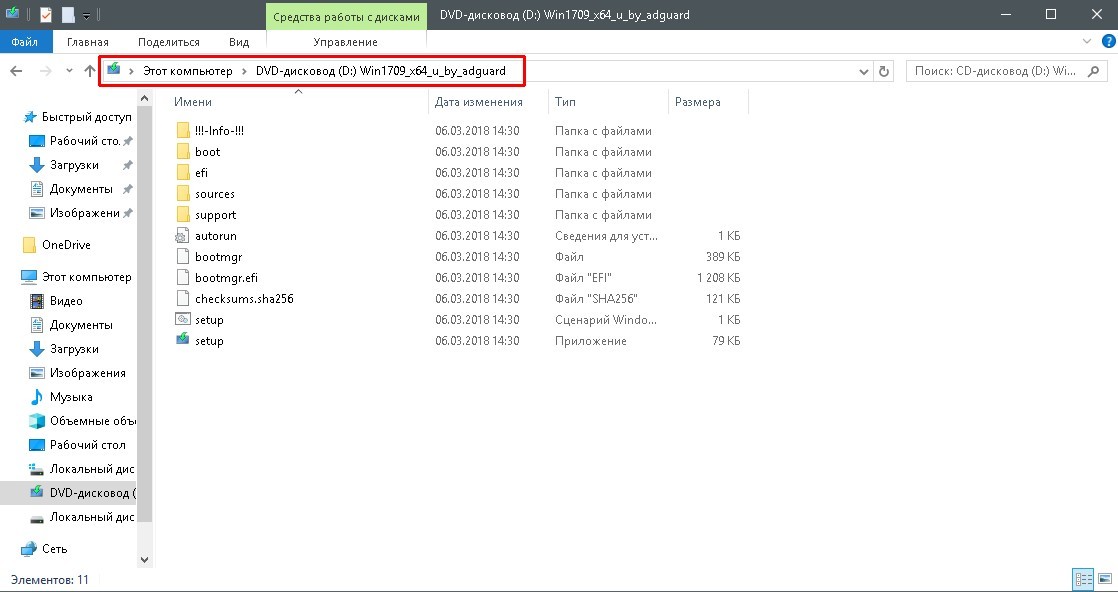
Внизу страницы раздела «Параметры экрана» найдите и откройте «Дополнительные параметры дисплея» - Открываем «Свойства видеоадаптера для дисплея». Если у вас два монитора, то в дополнительных параметрах будут отображаться все подключённые устройства.
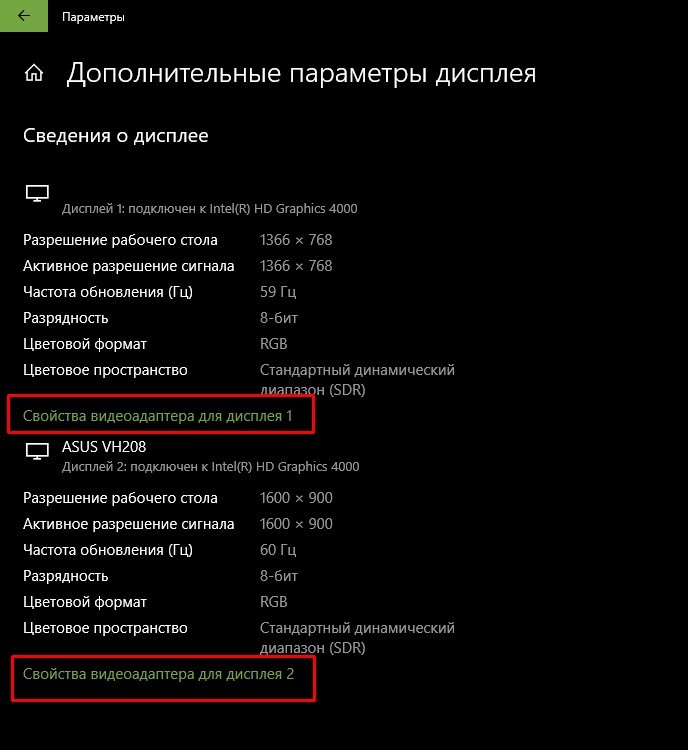
Пункт «Дополнительные параметры дисплея» содержит настройки видеоадаптера - В открывшемся окне свойств нажимаем на «Список всех режимов».
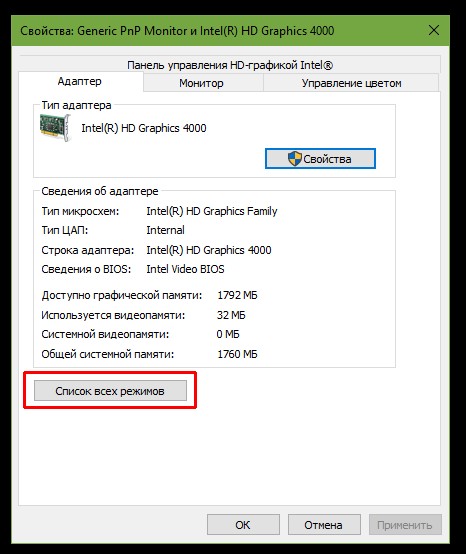
Для дальнейших действий нажмите на кнопку «Список всех режимов» - Далее выбираем необходимое разрешение экрана и сохраняем изменение кнопкой OK.
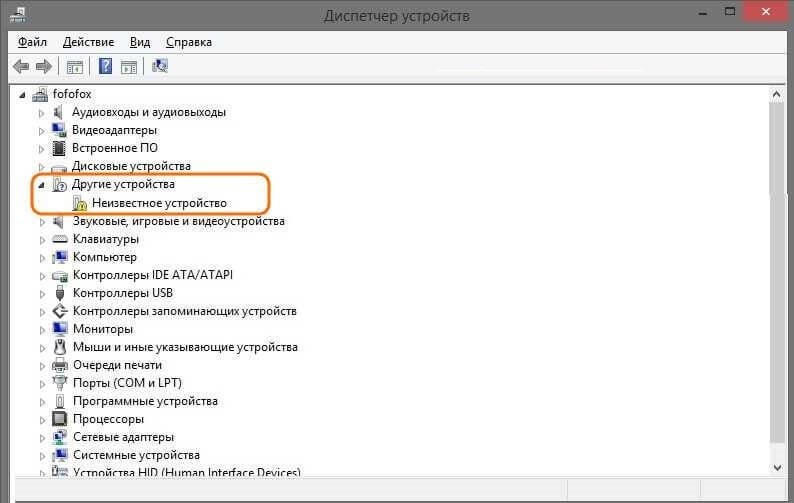
Выберите из списка нужный режим и подтвердите действие, нажав OK
Через программную оболочку драйвера видеокарты
Программные оболочки драйверов видеокарт часто дают возможность управления изображением на компьютере. Разрешение экрана не является исключением. Скорее всего, драйверная утилита будет вшита в контекстное меню рабочего стола для удобства вызова настроек.
Автор статьи чаще всего находил драйвер видеокарты в контекстном меню. В зависимости от производителя названия этого пункта отличаются: графические характеристики, настройки видеокарты и так далее.
Чтобы воспользоваться этим способом, выполните последовательность действий:
- Нажимаем правой кнопкой мыши по свободному месту рабочего стола и выбираем пункт меню, который относится к графическому адаптеру.
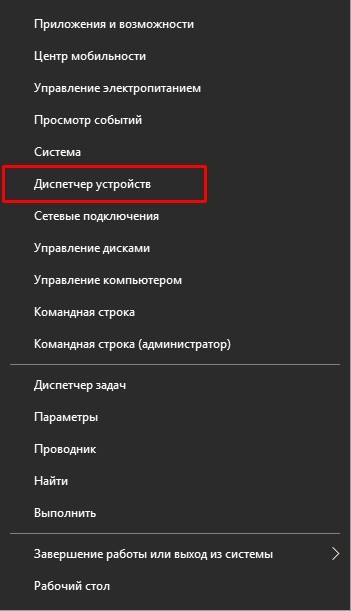
В контекстном меню рабочего стола выберите пункт графического адаптера - Далее переходим в меню, которое отвечает за дисплей.

Далее откройте меню «Дисплей» - Меняем разрешение экрана, после чего нажимаем «Сохранить» или OK.
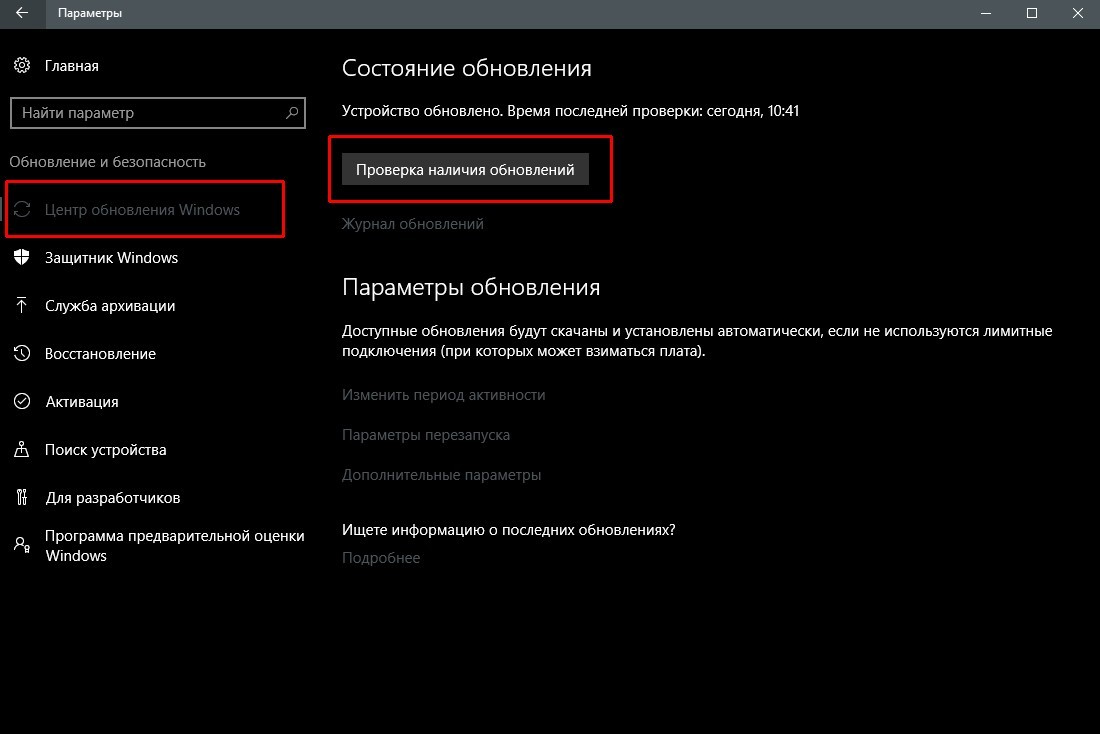
Измените разрешение экрана на соответствующем фильтре и сохраните настройки
После этого разрешение экрана сразу изменится.
Узнать и изменить разрешение экрана в Windows 10 очень просто. Настройка качества изображения не отнимет много времени и поможет сохранить ваше зрение в норме.